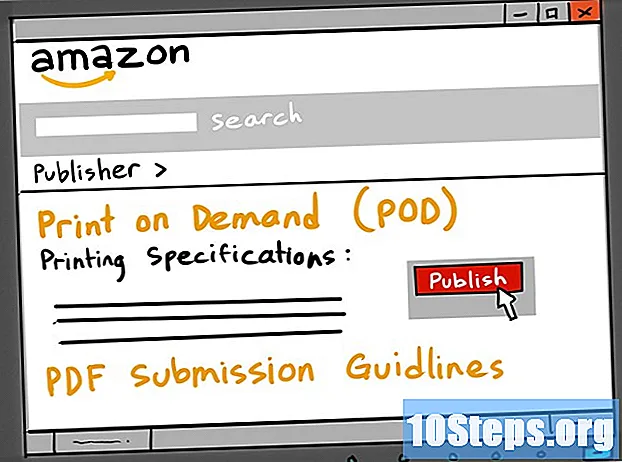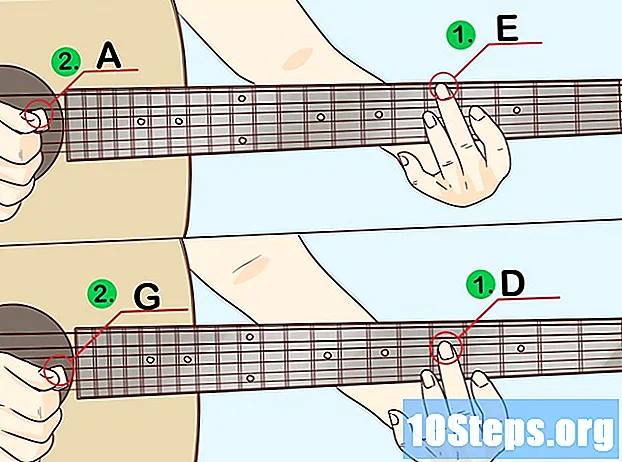రచయిత:
Janice Evans
సృష్టి తేదీ:
24 జూలై 2021
నవీకరణ తేదీ:
13 మే 2024

విషయము
ఇతర విభాగాలుపిసి లేదా మాక్ని ఉపయోగించి మీ కంప్యూటర్ నుండి లేదా వెబ్ నుండి డిస్కార్డ్ చాట్కు GIF చిత్రాన్ని ఎలా పంపించాలో ఈ వికీ మీకు నేర్పుతుంది.
దశలు
2 యొక్క విధానం 1: మీ కంప్యూటర్ నుండి GIF ని అప్లోడ్ చేస్తోంది
మీ కంప్యూటర్లో అసమ్మతిని తెరవండి. మీరు డిస్కార్డ్ యొక్క డెస్క్టాప్ అనువర్తనాన్ని ఉపయోగించవచ్చు లేదా మీ బ్రౌజర్లోని www.discordapp.com కు వెళ్లండి.
- మీరు మీ పరికరంలో స్వయంచాలకంగా విస్మరించడానికి సైన్ ఇన్ చేయకపోతే, క్లిక్ చేయండి ప్రవేశించండి ఎగువ-కుడి మూలలో బటన్ చేసి, మీ ఖాతా ఆధారాలతో లాగిన్ అవ్వండి.

ఎడమ పానెల్లోని సర్వర్ను క్లిక్ చేయండి. ఇది ఈ సర్వర్లోని అన్ని టెక్స్ట్ మరియు వాయిస్ చాట్ ఛానెల్ల జాబితాను తెరుస్తుంది.- మీరు ప్రత్యక్ష సందేశంలో GIF పంపాలనుకుంటే, మీ స్క్రీన్ ఎగువ-ఎడమ మూలలో ఉన్న ఫిగర్ హెడ్ చిహ్నాన్ని క్లిక్ చేయండి. ఇది మీ అన్ని ప్రత్యక్ష సందేశ సంభాషణల జాబితాను తెరుస్తుంది.

TEXT CHANNELS క్రింద చాట్ క్లిక్ చేయండి. ఎడమ నావిగేషన్ ప్యానెల్లో, మీరు GIF ని పోస్ట్ చేయదలిచిన చాట్ను కనుగొని, సంభాషణను తెరవడానికి దానిపై క్లిక్ చేయండి.
ఫైల్ అప్లోడ్ బటన్ క్లిక్ చేయండి. ఇది మీ స్క్రీన్ దిగువన ఉన్న సందేశ క్షేత్రం పక్కన ఉన్న చదరపు లోపల పైకి బాణంలా కనిపిస్తుంది. ఇది మీ ఫైల్ ఎక్స్ప్లోరర్ను పాప్-అప్ విండోలో తెరుస్తుంది.- అప్లోడ్ బటన్ను ఉపయోగించకుండా మీరు మీ కంప్యూటర్ నుండి GIF ఫైల్ను లాగవచ్చు మరియు వదలవచ్చు. దీన్ని చేయడానికి, మీ GIF నిల్వ చేయబడిన ఫోల్డర్ను తెరిచి, ఫైల్ను మీ డిస్కార్డ్ చాట్ విండోకు లాగండి.
మీ ఫోల్డర్ల నుండి GIF ని కనుగొని ఎంచుకోండి. ఫైల్ ఎక్స్ప్లోరర్లో మీ ఫోల్డర్లను బ్రౌజ్ చేయండి మరియు మీరు పంపాలనుకుంటున్న GIF పై క్లిక్ చేయండి.
క్లిక్ చేయండి తెరవండి పాప్-అప్ విండోలో. ఇది మీ చాట్లోకి GIF ని దిగుమతి చేస్తుంది. మీరు మీ GIF ను పంపే ముందు దాన్ని సమీక్షించగలరు.
మీ GIF కి వ్యాఖ్యను జోడించండి. ఐచ్ఛికంగా, మీరు మీ GIF క్రింద ఉన్న టెక్స్ట్ ఫీల్డ్లో వ్యాఖ్య లేదా సందేశాన్ని టైప్ చేయవచ్చు.
- టెక్స్ట్ ఫీల్డ్ యొక్క కుడి వైపున ఉన్న స్మైలీ చిహ్నాన్ని క్లిక్ చేయడం ద్వారా మీరు మీ వ్యాఖ్యలో ఎమోజీలను కూడా ఉపయోగించవచ్చు.
క్లిక్ చేయండి అప్లోడ్ చేయండి బటన్. ఇది పాప్-అప్ విండో యొక్క కుడి-కుడి మూలలో ఉన్న తెల్లని బటన్. ఇది మీ GIF ని చాట్కు పంపుతుంది.
2 యొక్క 2 విధానం: వెబ్ నుండి GIF ని పంపుతోంది
మీ ఇంటర్నెట్ బ్రౌజర్ను తెరవండి. మీరు Chrome, Safari, Firefox లేదా Opera వంటి ఏదైనా బ్రౌజర్ను ఉపయోగించవచ్చు.
ఆన్లైన్లో GIF ని కనుగొనండి. మీరు ఇంతకు ముందు చూసిన GIF ని తెరవవచ్చు లేదా Giphy లేదా gifs.com వంటి ఆన్లైన్ GIF లైబ్రరీలను శోధించవచ్చు.
GIF చిత్రంపై కుడి క్లిక్ చేయండి. ఇది డ్రాప్-డౌన్ మెనుని తెరుస్తుంది.
- కొన్ని వెబ్సైట్లలో, మీరు చూస్తారు a లింక్ను కాపీ చేయండి లేదా కాపీ GIF పక్కన ఎంపిక. చిత్రంపై కుడి క్లిక్ చేయడానికి బదులుగా ఇమేజ్ లింక్ను కాపీ చేయడానికి మీరు ఈ బటన్ను క్లిక్ చేయవచ్చు.
క్లిక్ చేయండి చిత్ర చిరునామాను కాపీ చేయండి ఎంపికల నుండి. ఇది మీరు పంపించదలిచిన GIF చిత్రానికి ప్రత్యక్ష లింక్ను కాపీ చేస్తుంది.
- కొన్ని వెబ్సైట్లలో, మీరు బదులుగా కుడి-క్లిక్ మెనులో చిత్ర లింక్ను చూడవచ్చు చిత్ర చిరునామాను కాపీ చేయండి బటన్. ఈ సందర్భంలో, లింక్పై కుడి క్లిక్ చేసి ఎంచుకోండి కాపీ.
మీ కంప్యూటర్లో అసమ్మతిని తెరవండి. మీరు డిస్కార్డ్ యొక్క డెస్క్టాప్ అనువర్తనాన్ని ఉపయోగించవచ్చు లేదా మీ బ్రౌజర్లోని www.discordapp.com కు వెళ్లండి.
- మీరు మీ పరికరంలో స్వయంచాలకంగా విస్మరించడానికి సైన్ ఇన్ చేయకపోతే, క్లిక్ చేయండి ప్రవేశించండి ఎగువ-కుడి మూలలో బటన్ చేసి, మీ ఖాతా ఆధారాలతో లాగిన్ అవ్వండి.
ఎడమ పానెల్లోని సర్వర్ను క్లిక్ చేయండి. ఇది ఈ సర్వర్లోని అన్ని టెక్స్ట్ మరియు వాయిస్ చాట్ ఛానెల్ల జాబితాను తెరుస్తుంది.
TEXT CHANNELS క్రింద చాట్ క్లిక్ చేయండి. ఎడమ నావిగేషన్ ప్యానెల్లో, మీరు GIF ని పోస్ట్ చేయదలిచిన చాట్ను కనుగొని, సంభాషణను తెరవడానికి దానిపై క్లిక్ చేయండి.
- మీరు ప్రత్యక్ష సందేశంలో GIF పంపాలనుకుంటే, మీ స్క్రీన్ ఎగువ-ఎడమ మూలలో ఉన్న ఫిగర్ హెడ్ చిహ్నాన్ని క్లిక్ చేయండి. ఇది మీ ప్రత్యక్ష సందేశ సంభాషణల జాబితాను తెరుస్తుంది.
సందేశ ఫీల్డ్పై కుడి క్లిక్ చేయండి. ఇది చాట్ సంభాషణ దిగువన ఉంది. కుడి-క్లిక్ చేయడం వలన డ్రాప్-డౌన్ మెను తెరవబడుతుంది.
క్లిక్ చేయండి అతికించండి. ఇది GIF లింక్ను సందేశ ఫీల్డ్లోకి అతికిస్తుంది.
- మీరు పంపించదలిచిన GIF ని తెరిచే ప్రత్యక్ష చిత్ర లింక్ ఇది. ఇది a తో ముగుస్తుంది .gif పొడిగింపు.
నొక్కండి నమోదు చేయండి మీ కీబోర్డ్లో. ఇది సంభాషణకు చిత్ర లింక్ను పంపుతుంది. అసమ్మతి మీ లింక్ను స్వయంచాలకంగా ప్రాసెస్ చేస్తుంది మరియు సంభాషణలో GIF చిత్రాన్ని ప్రదర్శిస్తుంది.